Le contrôleur de la Sony PlayStation 4 représente un périphérique de jeu exceptionnel, tout à fait adapté pour une utilisation sur un système Linux. Ce guide vous expliquera comment tirer parti de votre manette PS4 sous Linux. Entrons dans le vif du sujet !
Première Méthode : Utilisation via Steam
Grâce aux efforts considérables de Valve sur la version Linux de Steam, les utilisateurs bénéficient d’une prise en charge optimale pour divers contrôleurs de jeu tiers, incluant le DualShock 4 de Sony (PS4), les manettes Nintendo Switch et Xbox One de Microsoft, entre autres.
L’approche par Steam se présente comme la solution la plus intuitive pour exploiter votre contrôleur PS4 sous Linux, et ce pour plusieurs raisons. Premièrement, il est possible de configurer le client Steam afin de simuler d’autres types de contrôleurs (tels que la Xbox) pour la PS4. De plus, Valve met à disposition un outil de configuration personnalisé qui permet aux joueurs d’adapter facilement les commandes de leurs jeux au contrôleur PS4.
Installation de Steam sur Linux
Pour activer l’utilisation du contrôleur DualShock 4 via Steam, il est nécessaire d’installer l’application Steam. Ouvrez un terminal en utilisant les raccourcis clavier Ctrl + Alt + T ou Ctrl + Maj + T, puis suivez les instructions d’installation correspondant à votre distribution Linux.
Pour Ubuntu
Ubuntu propose Steam dans ses dépôts de logiciels officiels. Utilisez le gestionnaire de paquets Apt pour installer Steam avec la commande suivante :
sudo apt install steam
Alternativement, les utilisateurs d’Ubuntu peuvent télécharger le package Steam DEB directement depuis le site officiel de Steam.
Pour Debian
La façon la plus simple d’installer Steam sur Debian est de télécharger le package DEB autonome directement depuis le site web de Steam. Cette méthode est préférable car elle évite d’avoir à modifier les fichiers sources pour autoriser l’installation de paquets « non libres » nécessaires à Steam.
Pour obtenir le package Steam DEB, utilisez la commande wget ci-dessous.
Note : Vous devrez activer l’architecture 32 bits pour pouvoir utiliser Steam sur Debian.
wget https://steamcdn-a.akamaihd.net/client/installer/steam.deb
Après le téléchargement de « steam.deb », utilisez dpkg pour l’installer sur votre système.
sudo dpkg -i steam.deb
Finalisez l’installation avec la commande apt-get install -f.
sudo apt-get install -f
Pour Arch Linux
Steam est disponible dans les dépôts de logiciels officiels d’Arch Linux. Pour l’installer, utilisez la commande Pacman suivante :
sudo pacman -S steam
Pour Fedora
Steam est accessible pour les utilisateurs de Fedora grâce aux dépôts RPMFusion. Pour les activer, exécutez les commandes suivantes en ligne de commande :
Note : Remplacez XX dans les commandes ci-dessous par le numéro de version de Fedora que vous utilisez.
sudo dnf install https://download1.rpmfusion.org/free/fedora/rpmfusion-free-release-XX.noarch.rpm -y
sudo dnf install https://download1.rpmfusion.org/nonfree/fedora/rpmfusion-nonfree-release-XX.noarch.rpm -y
Une fois les dépôts activés, installez Steam via Dnf :
sudo dnf install steam -y
Pour OpenSUSE
Si vous utilisez OpenSUSE et souhaitez installer Steam, rendez-vous sur l’OBS pour télécharger le package correspondant à votre version du système d’exploitation !
Avec Flatpak
Assurez-vous que le runtime Flatpak est activé, puis saisissez les commandes suivantes pour installer Steam :
flatpak remote-add --if-not-exists flathub https://flathub.org/repo/flathub.flatpakrepo flatpak install flathub com.valvesoftware.Steam
Après avoir installé Steam sur votre PC Linux, connectez-vous à votre compte et lancez l’application.
Configuration du contrôleur PS4 dans Steam
Une fois l’application Steam installée et lancée, connectez votre manette PS4 à votre PC via USB, ou via Bluetooth en maintenant enfoncés simultanément les boutons Share et PS.
Lorsque le contrôleur est détecté, allez dans le menu « Steam » puis dans « Paramètres ».
Dans la fenêtre « Paramètres », sélectionnez « Contrôleur » puis cliquez sur « PARAMÈTRES GÉNÉRAUX DU CONTRÔLEUR ».
Dans la section « PARAMÈTRES GÉNÉRAUX DU CONTRÔLEUR », cochez la case « Prise en charge de la configuration PlayStation ». Ensuite, faites défiler vers le bas et vous devriez voir « Manette PlayStation non enregistrée ». Cliquez dessus et enregistrez-la sur votre compte Steam.
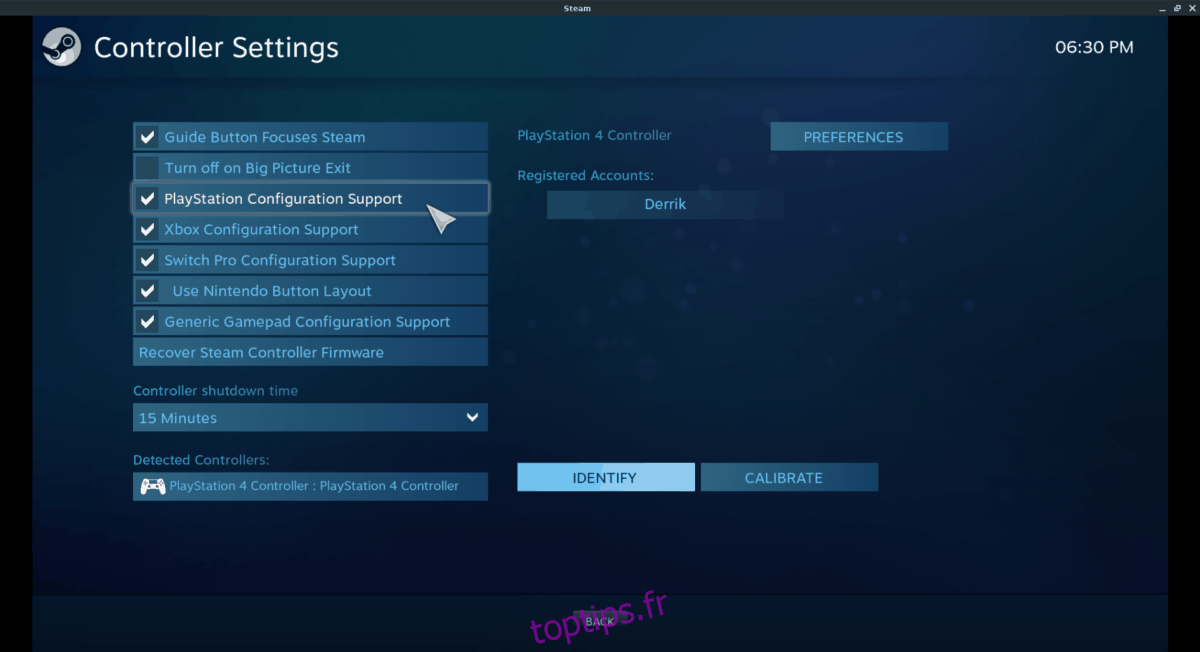
Votre contrôleur PlayStation 4 est maintenant enregistré sur votre compte Steam. Vous pouvez l’utiliser pour jouer aux jeux de votre bibliothèque Steam, ainsi qu’aux jeux ajoutés manuellement via la fonction « Ajouter un jeu ».
Seconde Méthode : Utilisation de DS4DRV
Le pilote DS4DRV est un ancien pilote pour Linux, mais il est reconnu pour offrir une excellente prise en charge des manettes Sony DualShock 4 sur de nombreuses distributions Linux.
L’installation du pilote DS4DRV se fait via l’outil d’empaquetage Python, garantissant ainsi une installation facile même sur les distributions Linux les moins courantes. Pour commencer, ouvrez un terminal et exécutez les commandes « pip –help » et « python –version ».
Note : Vous devrez également installer « python-setuptools ». Plus d’informations disponibles ici.
pip --help
python --version
Si la fonction « help » indique que Pip fonctionne correctement et que vous avez Python 2.7 ou une version supérieure, utilisez la commande « pip install » pour installer le pilote DS4DRV sur votre PC Linux.
sudo pip install ds4drv
Connexion de votre manette PS4
Une fois le pilote DS4DRV installé, connectez votre manette PS4 à votre ordinateur. Vous pouvez utiliser un câble USB, ou maintenir enfoncés les boutons Share et PS pour activer le mode Bluetooth et l’appairer à votre ordinateur. Veuillez vous référer à un guide spécifique si vous n’êtes pas familier avec l’appairage Bluetooth.
Une fois la manette couplée à votre PC, revenez au terminal et exécutez la commande « ds4drv » avec l’option –hidraw.
ds4drv --hidraw
Si la commande aboutit, votre manette DualShock 4 devrait fonctionner correctement dans tous les jeux que vous lancerez sur votre système ! Pour plus d’informations sur l’utilisation de DS4DRV, notamment ses fonctions avancées non abordées ici, consultez ce lien.